
Ни у кого нету никаких сомнений, что PlayStation 4 является абсолютным шедевром дизайна. PS4 существует уже несколько лет, но по-прежнему выглядит гладко и стильно.
Разумеется, что гениальность PS4 заключается не только в его внешнем виде, но и в его интуитивно понятной и в высшей степени удобной системе. Помимо этого, есть одна особая часть этой выдающейся консоли, которая может вызвать несколько мелких проблем у людей, особенно тех, кто менее опытен в игровых консолях: кнопка питания.
Зная об этом, я составил это руководство к кнопке питания PS4. Читайте дальше, чтобы получить хорошее представление об основных принципах работы кнопки, откройте несколько трюков, которые вы, возможно, раньше не встречали. Также узнаете, как эта маленькая кнопка может стать объяснением проблемам с питанием вашего PS4.
Хорошо, давайте начнем с расположения кнопки питания PS4!
На стандартной PlayStation 4 кнопка питания расположена на наклонной стороне консоли, которая, как правило, обращена вперед, независимо от того, оставите ли вы свой PS4 вертикально или горизонтально. На самом деле там есть две кнопки, которые издалека выглядят одинаково. Однако посмотрите ближе, и вы увидите, что у каждой кнопки есть собственный символ.
Как ПРАВИЛЬНО Подключить PS4 К ТВ. НАСТРОЙКА PS4
У одной есть несколько горизонтальных линий с треугольником сверху; это кнопка, которую вы нажимаете для извлечения дисков. У другой есть круг с линией. Это ваша кнопка питания.
Если у вас PS4 Pro, символы на кнопках будут одинаковыми, но макет будет немного отличаться. Кнопки будут расположены на разных концах стороны, а не рядом друг с другом. Функционально, они работают так же, как и на обычной PS4!
Как включить PS4
Чтобы включить PS4, вам нужно нажать кнопку питания лишь на мгновение. Вы должны услышать короткий звуковой сигнал, указывающий, что консоль загружается. Вам не нужно держать кнопку нажатой для нормального запуска консоли.
Как выключить PS4 с кнопки
Как только вы закончите использовать, чтобы полностью отключить PS4, удерживайте кнопку питания примерно 7 секунд, пока не услышите два звуковых сигнала.
Безопасный режим ps4
Возможности кнопки питания PlayStation 4 гораздо больше, нежели простая возможность включения и выключения консоли. Одной из наиболее важных функций является возможность запустить ps4 в безопасном режиме.
Надеюсь, вам никогда не придется это делать, но, если вы столкнулись с серьезными проблемами с консолью — безопасный режим обычно является первым шагом для начала устранения неполадок. Чтобы зайти в безопасный режим, просто нажмите и удерживайте кнопку питания (когда консоль была ранее выключена) в течение 7 секунд или около того. После обычного первого звукового сигнала вы должны услышать второй звуковой сигнал. Через несколько секунд на вашем телевизоре появится экран безопасного режима.
sony PlayStation 4 PRO не для нищибродов)
Режим покоя ps4
Еще одна замечательная вещь, которую вы можете сделать с кнопкой питания PS4 — это перевести консоль в режим покоя ps4. Для этого вместо удержания кнопки питания, как обычно, чтобы выключить консоль, просто нажмите ее один раз, а затем быстро отпустите. Консоль будет отключена (за исключением мягкого, оранжевого света, который она испускает), но фактически перейдет в режим покоя. Режим покоя значительно снижает уровень мощности вашей PS4, но при этом позволяет выполнять такие задачи, как зарядка ваших контроллеров или загрузка содержимого. Чтобы решить, что именно вы хотите, чтобы консоль выполняла в этом состоянии, перейдите в «Настройки», «Настройки энергосбережения», затем «Установить функции, доступные в режиме покоя».
PS4 не включается? Проверьте кнопку питания
Ваша любимая PS4, похоже, внезапно перестала работать. Она просто не включается. Разумеется, для этого есть много разных возможных объяснений, но есть одна общая причина, которая очень распространённая. Если вы являетесь частым пользователем кнопки питания PS4, тогда эта кнопка может выйти из строя.
За кнопкой может возникнуть препятствие, которое останавливает нажатие кнопки питания, когда вы нажимаете ее, делая ее бесполезной. Если это произойдет, вероятность того, что ваша консоль включится, очень низка.
Мы понимаем, что звучит довольно страшно, но не паникуйте! Имея пару базовых инструментов, это довольно просто исправить. Просто возьмите отвертку и отвинтите крышку от верхней части консоли. Удалите её, и вы должны хорошо видеть кнопку питания. Оттуда вы можете выявить и удалить любые препятствия.
Изменено 5 ноября, 2019 пользователем Admin
Источник: sonyclub.su
Как выйти из всех устройств на PlayStation

PlayStation была одной из самых известных игровых платформ для всех геймеров и энтузиастов. Все они очарованы его захватывающими функциями и видеоиграми нового поколения. Они продолжают расширять консоль PlayStation новыми дополнениями и функциями. Но у пользователей часто возникают проблемы с тем, чтобы приспособиться к этому и использовать сервисы со всей их эффективностью.
Эта статья поможет вам узнать, как выйти из своей учетной записи PlayStation. Прочтите статью до конца, чтобы узнать больше о том, как деактивировать PS4, которой у вас нет, и как выйти из системы на всех устройствах PlayStation.
Как выйти из всех устройств на PlayStation
Вы можете выйти из всех устройств на PlayStation, войдя в свою учетную запись PSn на веб-сайте Sony Entertainment Network. Продолжайте читать дальше, чтобы найти шаги, подробно объясняющие то же самое с полезными иллюстрациями для лучшего понимания.
Меняет ли ваш пароль PSN выход из системы?
Да, изменение пароля PSN приведет к выходу из системы и всех консолей, в которые вы вошли. Вам придется заново вводить новые пароли на всех устройствах. Другие пользователи учетной записи могут по-прежнему иметь доступ к вашей PS Plus, даже если вы измените пароль.
Можете ли вы увидеть, кто вошел в вашу учетную запись PlayStation?
Да, вы можете видеть, кто вошел в вашу учетную запись PlayStation. Вы сможете увидеть список всех консолей, имеющих доступ к вашей учетной записи, в разделе «Управление устройствами».
Как выйти из своей учетной записи PlayStation?
1. В главном меню PS4 выберите «Настройки».

2. Затем выберите опцию «Управление учетной записью».
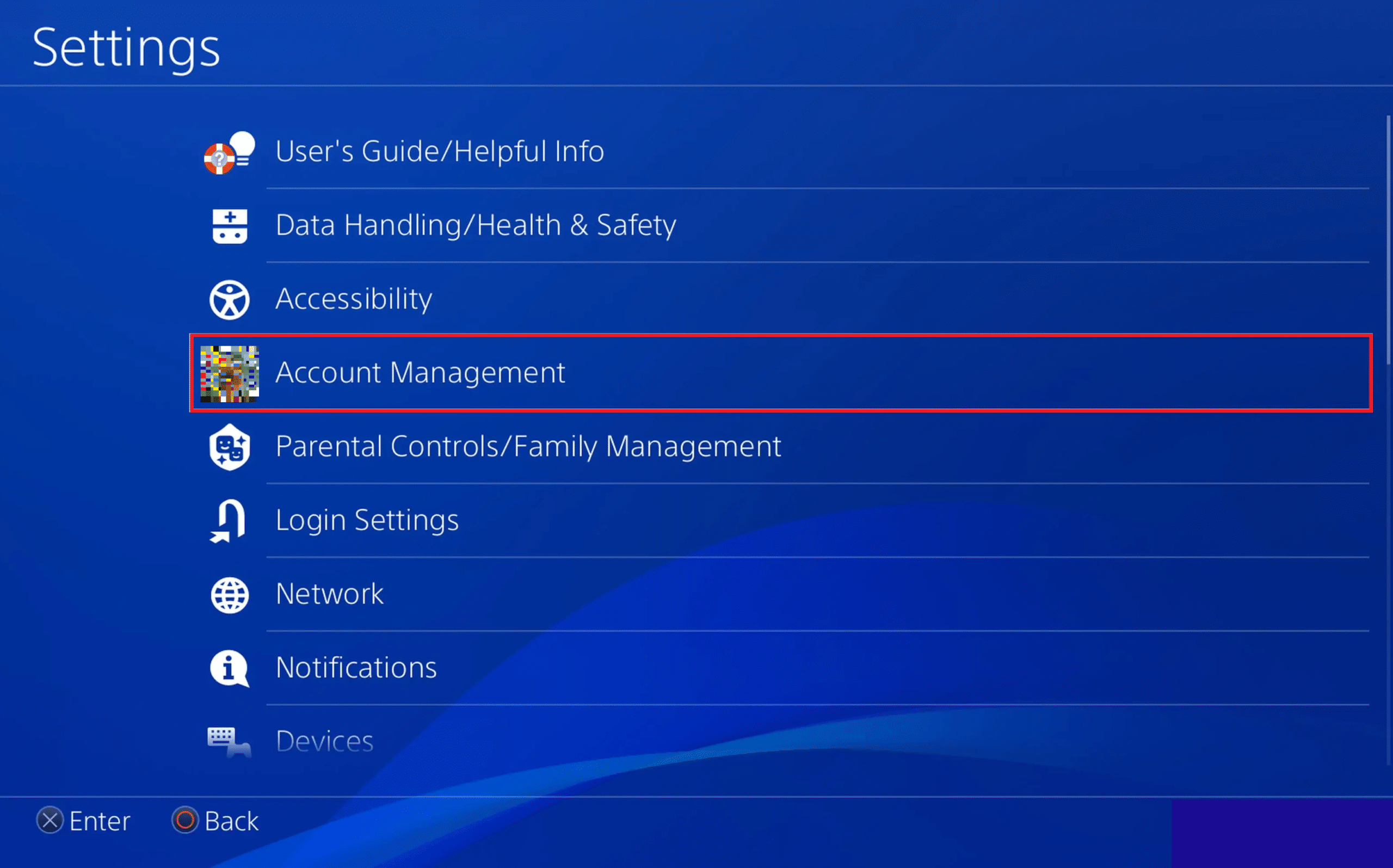
3. Выберите «Выйти».
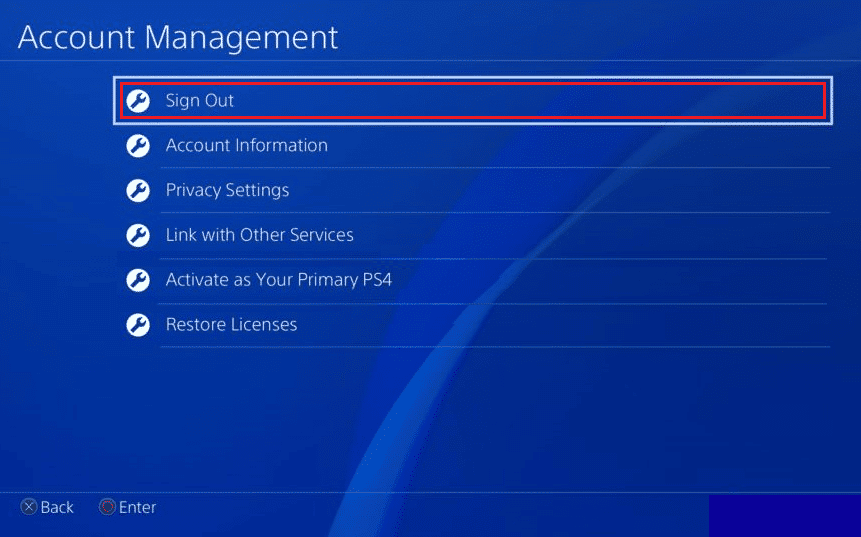
Как удалить свою учетную запись с чужой PS4?
Чтобы узнать, как удалить свою учетную запись с чужой PS4, следуйте нашему подробному руководству «Как удалить свою учетную запись PSN с другой PS4». Вы получите все связанные вопросы, решенные с подробными шагами.
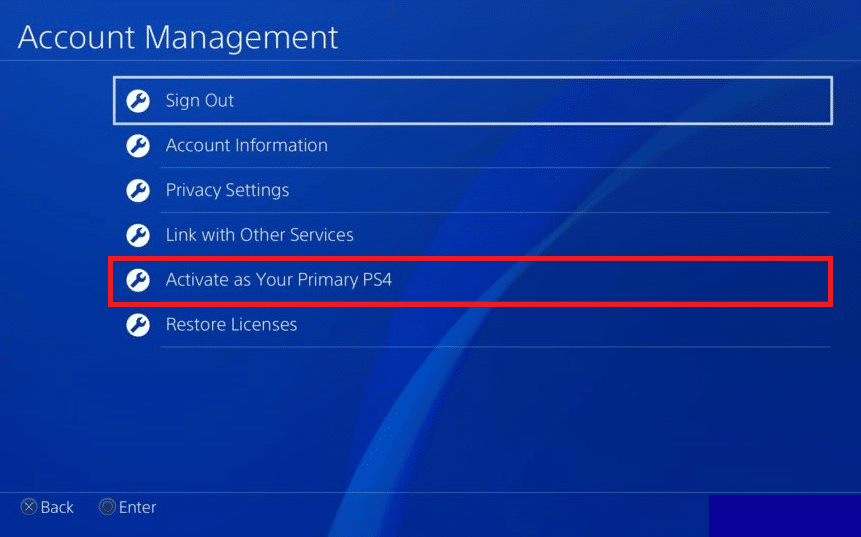
Продолжайте читать эту статью, чтобы узнать, как выйти из аккаунта на всех устройствах PlayStation.
Как отключить свою учетную запись PSN от других устройств?
Ниже приведены шаги для отключения вашей учетной записи PSN от других устройств:
Примечание. Этот метод удалит все существующие данные о пользователе с вашей PS4.
1. Откройте меню «Настройки» на PS4.
2. Выберите «Настройки входа» из списка.
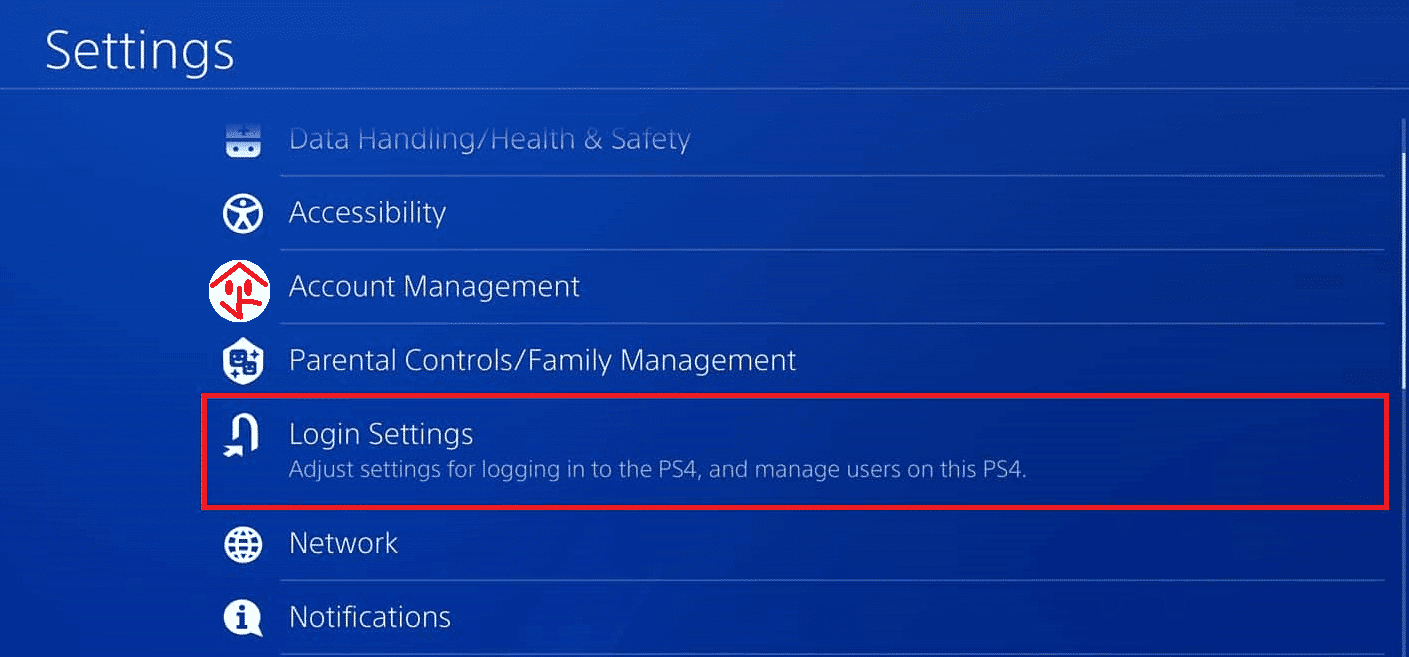
3. Выберите Управление пользователями.
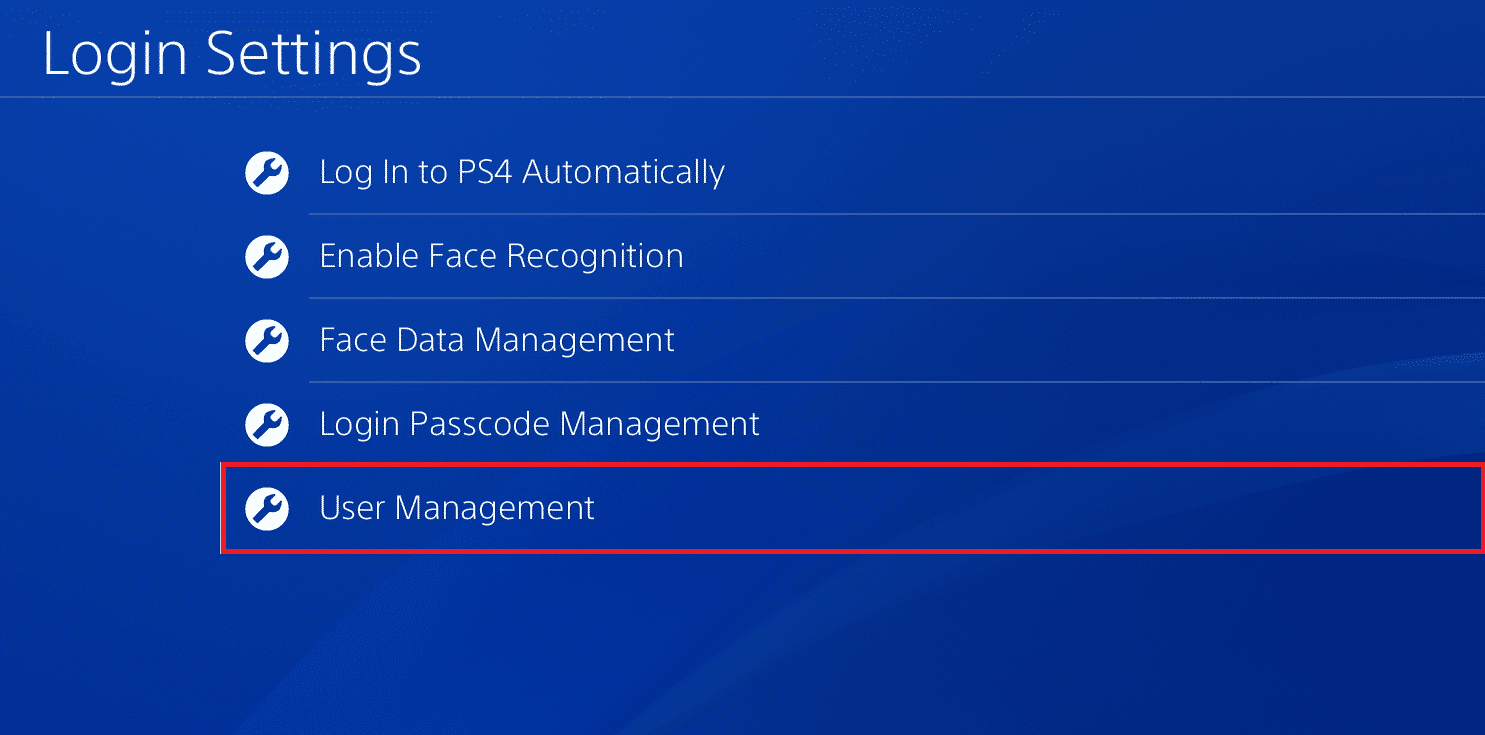
4. Отобразится список зарегистрированных учетных записей. Выберите нужного пользователя, которого хотите удалить.
5. Выберите Удалить пользователя, чтобы удалить доступ к учетной записи пользователя.
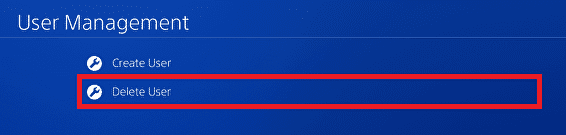
6. Наконец, выберите «Удалить», чтобы удалить эту учетную запись пользователя с этого устройства PS4.

Как выйти из всех устройств на Playstation?
Вы можете выйти из всех устройств, выполнив следующие действия:
2. Войдите в систему, используя данные своей учетной записи PSN.
3. Щелкните параметр «Безопасность» в разделе «Учетная запись» на левой панели, как показано ниже.
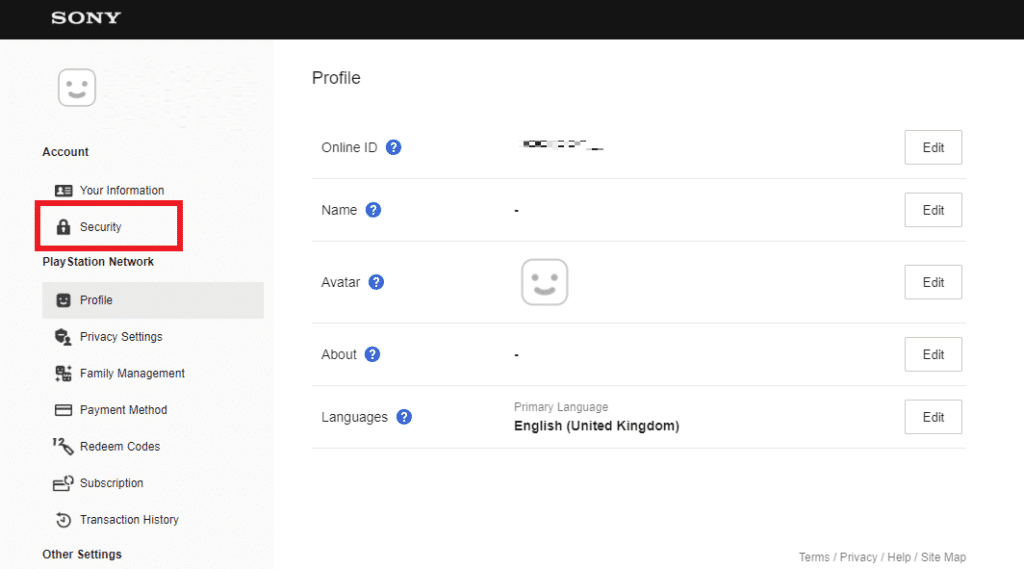
4. Нажмите «Выйти на всех устройствах», как выделено.
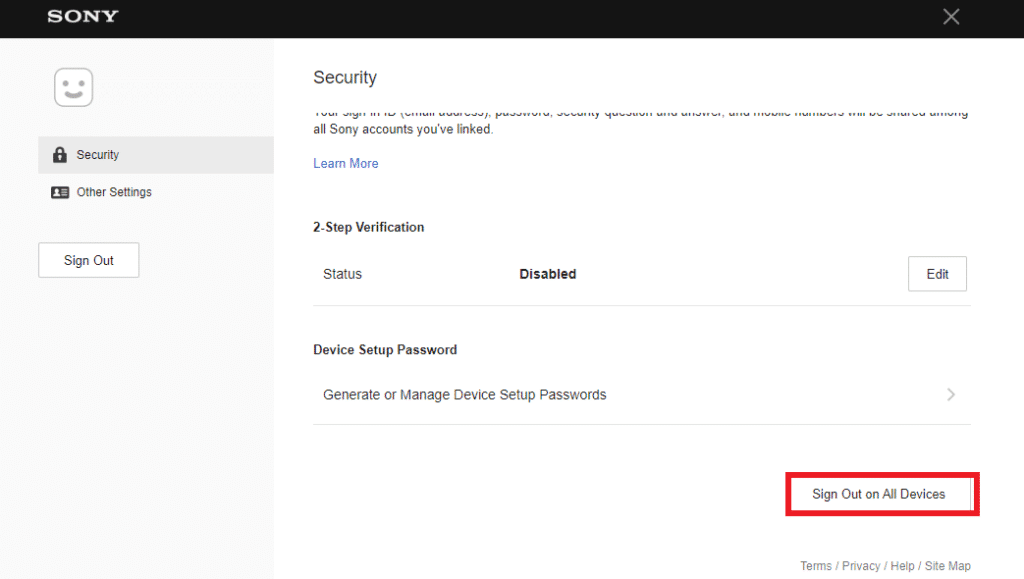
5. Наконец, нажмите OK во всплывающем окне для подтверждения.
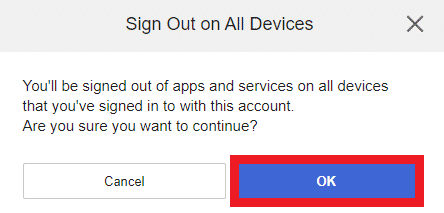
Что происходит, когда вы деактивируете все устройства на PS4?
Если вы решите деактивировать все устройства на PS4, ни одно из устройств нельзя будет использовать для игр для PS4. Это используется для отключения всех неизвестных пользователей от игры на консоли вашей учетной записи.
Как деактивировать PS4, которой у вас нет?
Если по какой-либо причине у вас нет доступа к вашей PlayStation и вы хотите деактивировать свою основную консоль PS4, вы можете сделать это, войдя в свою учетную запись PlayStation. Давайте рассмотрим подробные шаги по выходу из системы на всех устройствах PlayStation, к которым у вас нет доступа:
1. Откройте Учетная запись PlayStation и страница безопасности в настольном браузере и нажмите «Войти».
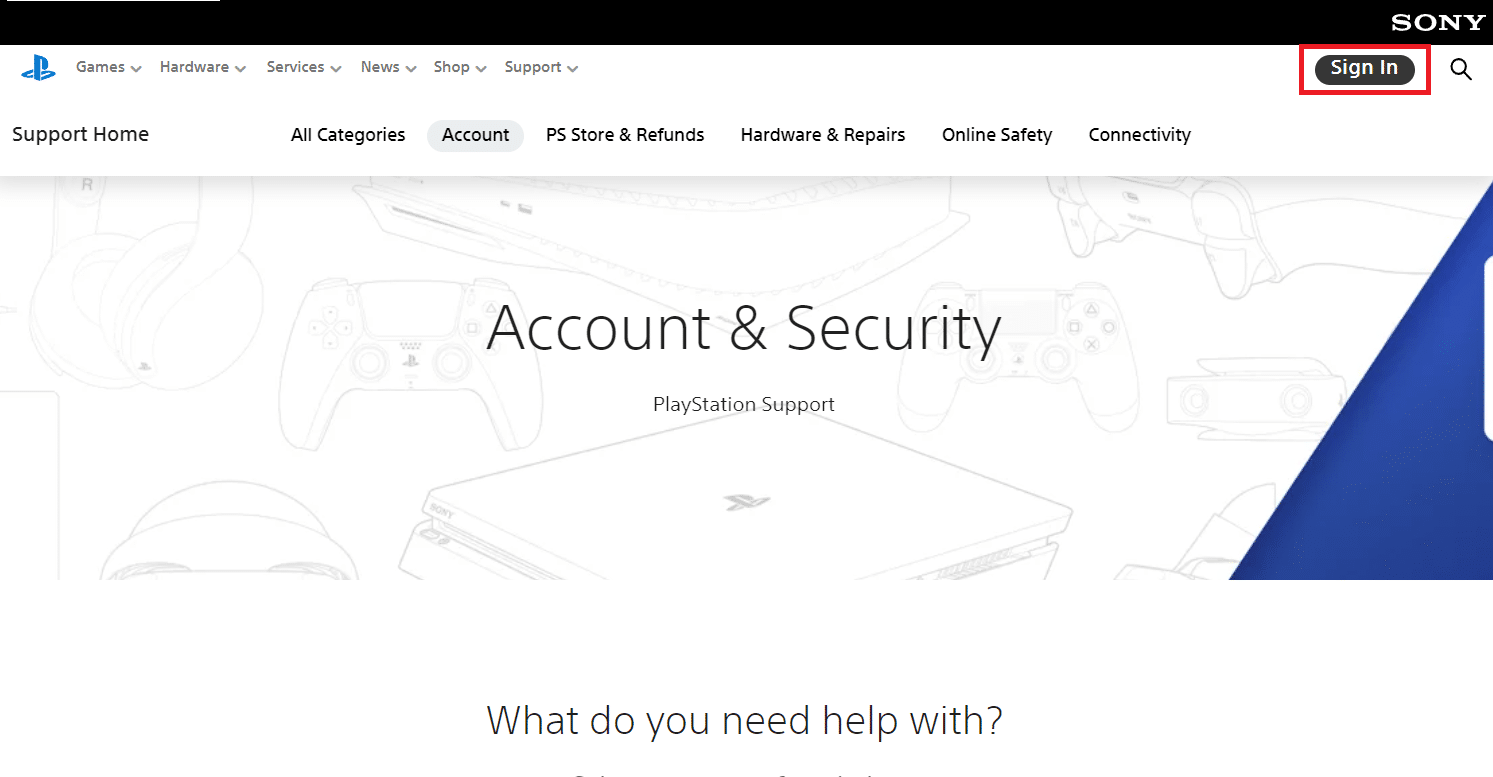
2. Войдите в систему, используя свой идентификатор входа (адрес электронной почты) и пароль.
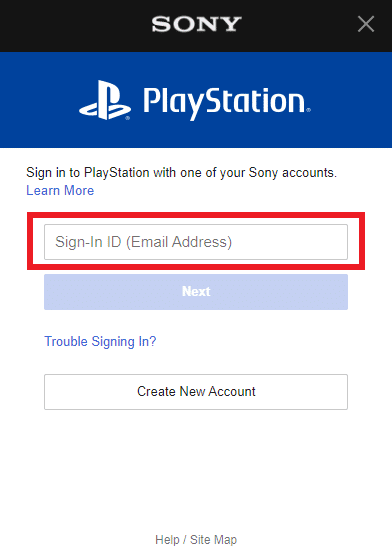
3. Щелкните значок «Профиль» > «Настройки учетной записи», как показано на рисунке.
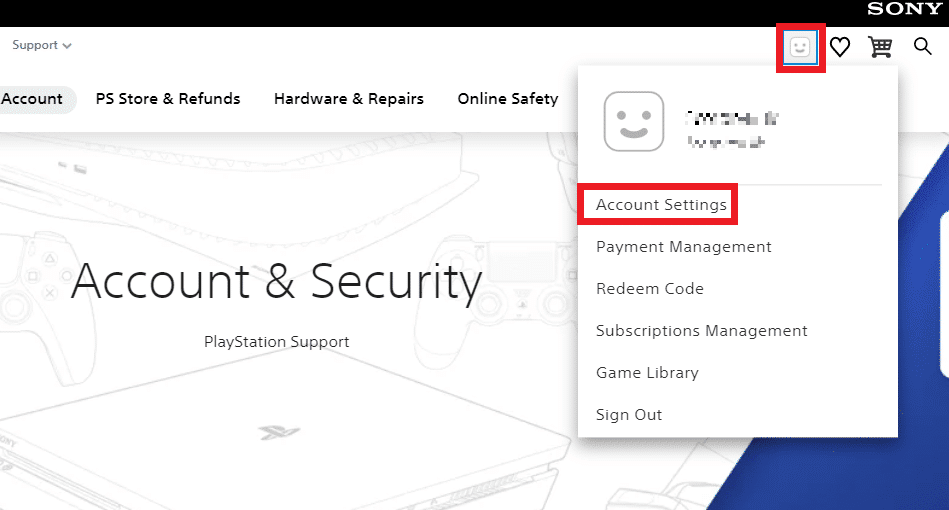
4. Нажмите «Управление устройствами» в разделе «Другие настройки» на левой панели.
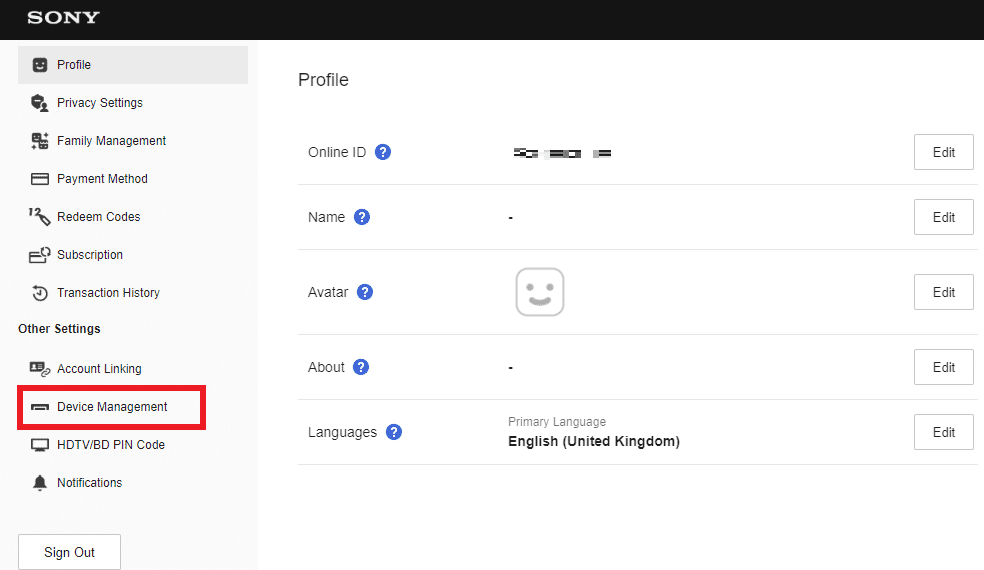
5. Теперь нажмите «Деактивировать все устройства» в разделе «Как активировать или деактивировать», как показано на рисунке.
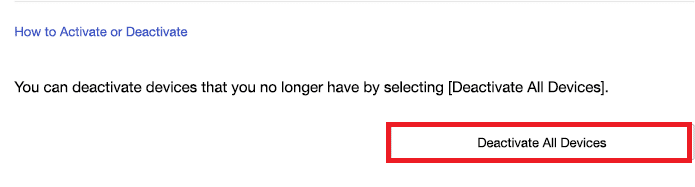
Как отвязать приложение PS от консоли?
Хотя приложение PS является хорошо разработанной и полезной платформой, в нем отсутствуют некоторые основные функции. Одним из них является опция отмены связи. Чтобы отвязать приложение PS от консоли, у вас нет специальной опции. Все, что вы можете сделать, это деактивировать или удалить учетные записи из вашей учетной записи PSN.
Вы можете прочитать и выполнить шаги, упомянутые выше, чтобы сделать это. Прочтите эту статью с самого начала, чтобы узнать, как выйти из аккаунта на всех устройствах PlayStation.
Как вы можете сбросить свой PSN без электронной почты?
В случае, если вы потеряли адрес электронной почты или пароль и не можете получить доступ к информации, вам необходимо связаться с Поддержка PlayStation за помощью.
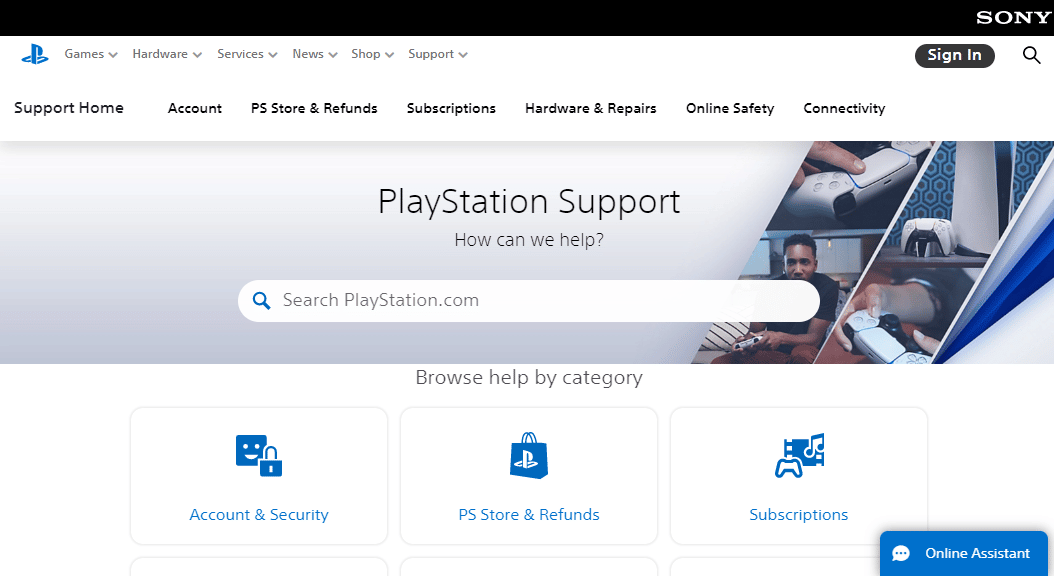
Как сбросить настройки PS4 без пароля?
Чтобы сбросить PS4 без пароля, выполните следующие действия:
1. Выберите параметр «Настройки» на PS4.
2. Войдите в Управление учетной записью.
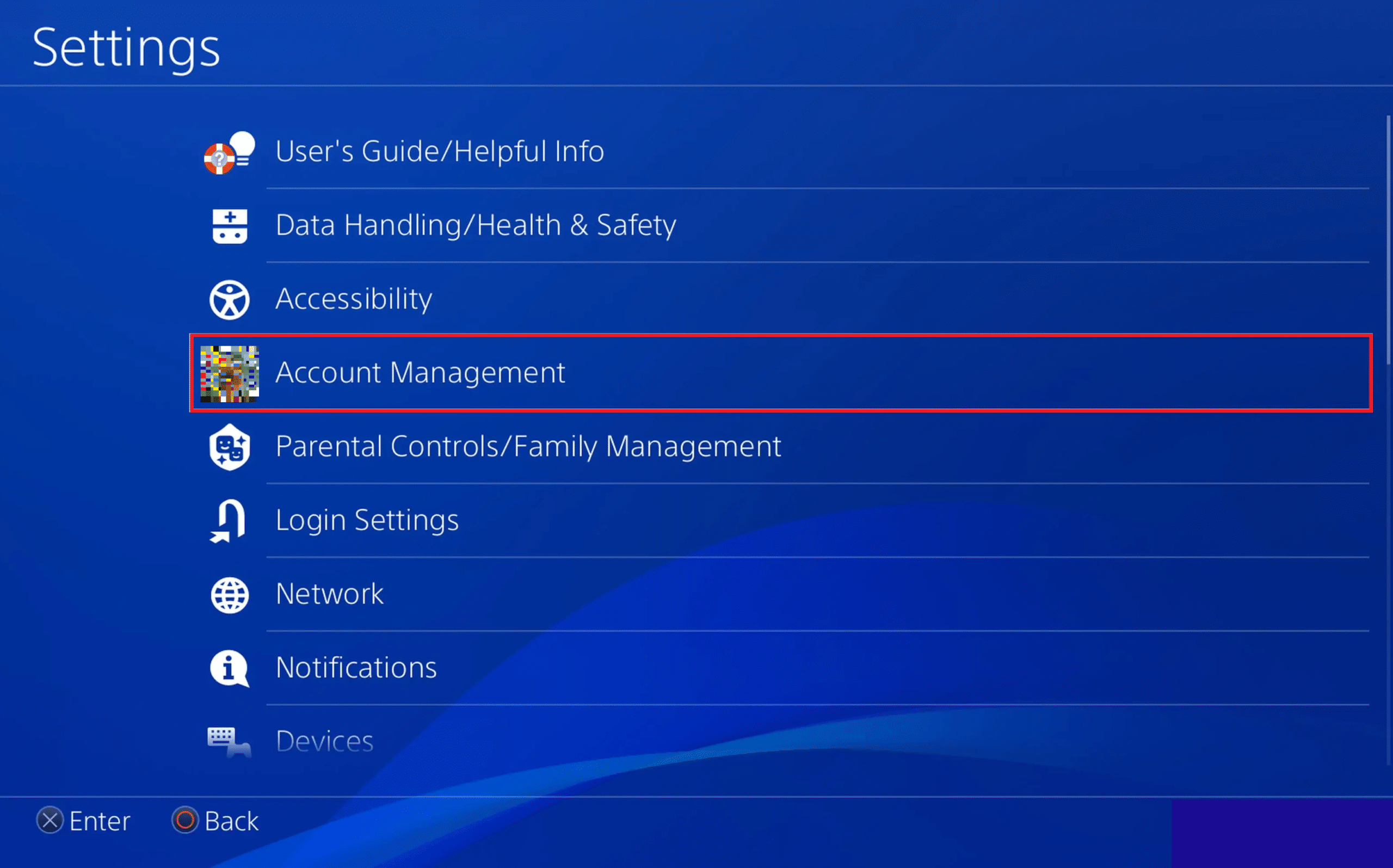
3. Затем выберите параметр «Войти».
4. Затем выберите Забыли пароль? вариант снизу, нажав треугольную кнопку на контроллере PS4.
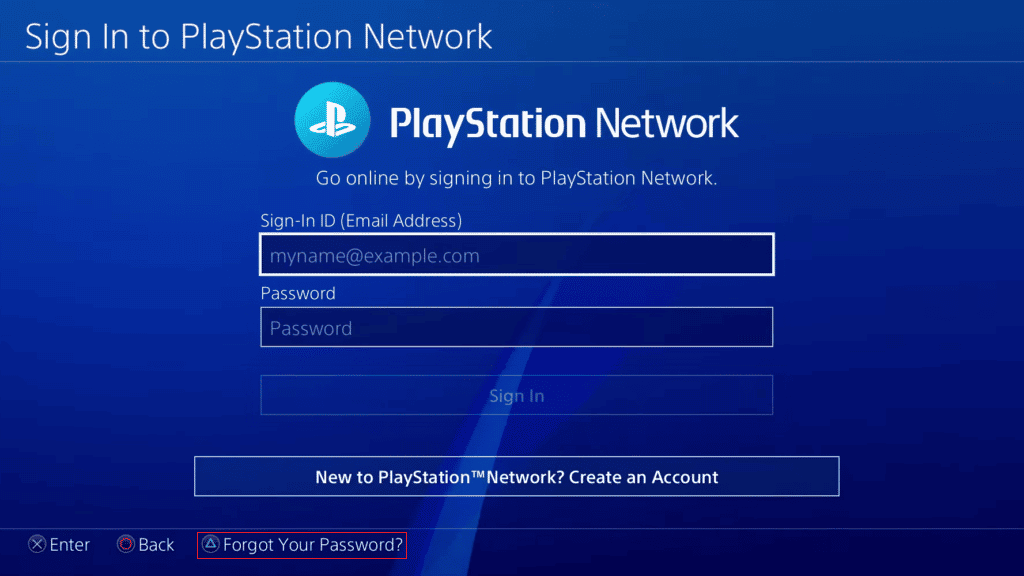
5. Введите свой идентификатор входа (адрес электронной почты) и нажмите Далее.
6. Затем в своем почтовом ящике найдите и откройте письмо, полученное от PlayStation.
7. Щелкните ссылку «Изменить пароль» в электронном письме.
8. Теперь введите и подтвердите новый пароль и нажмите OK. Ваш пароль будет сброшен.
9. Наконец, войдите в свою учетную запись PSN на PS4, используя новый пароль.
Итак, мы надеемся, что вы поняли, как выйти из всех устройств на PlayStation с подробными инструкциями, которые вам помогут. Вы можете сообщить нам о любых вопросах или предложениях по любой другой теме, по которой вы хотите, чтобы мы написали статью. Оставьте их в разделе комментариев ниже, чтобы мы знали.
Источник: toadmin.ru
Правильно выходим из игры на приставках Playstation 4 и Xbox One

Многие новички, которые только приобрели консоль текущего поколения, после долгой игры на платформе ПК, сталкиваются с разными необычными вопросами в связи с тем, что игровой процесс на приставке помимо управления имеет ряд других особенностей. Некоторые начинающие консольные геймеры задаются вопросом, как выйти из игры на PS4 или Xbox One, ведь традиционной кнопки Esc там нет. Это совсем несложно и сейчас мы вам все расскажем.
Автор этих строк сам недавно стал владельцем приставки PlayStation 4 и после запуска первого приложения столкнулся с данным вопросом. В меню игры не было возможности выхода или свертывания. Однако решение было найдено быстро. Все, что вам нужно сделать, это:
- клацнуть на джойстике на кнопку посредине, она небольшая с буквами “PS”;
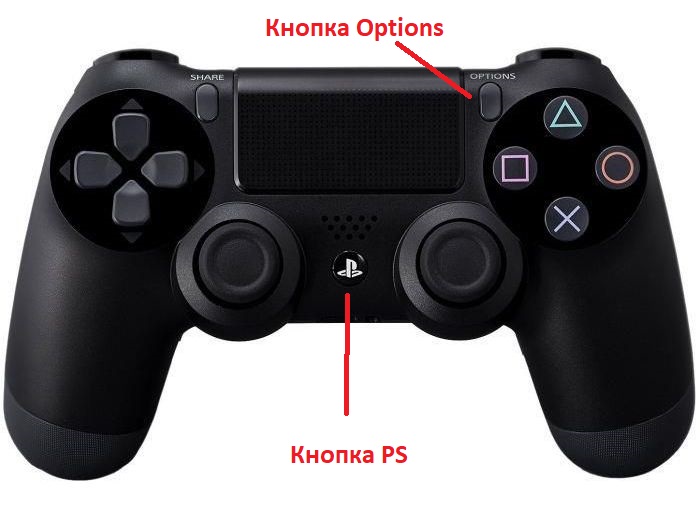
- после этого вы попадете в главное меню приставки, по умолчанию оно ярко синего цвета;

- находясь на логотипе игры, нажмите на Options, она расположена справа возле символьных кнопок (круг, квадрат и т.д.);
- появиться меню, в котором вам нужно выбрать пункт “Закрыть приложение” и клацнуть крестик;
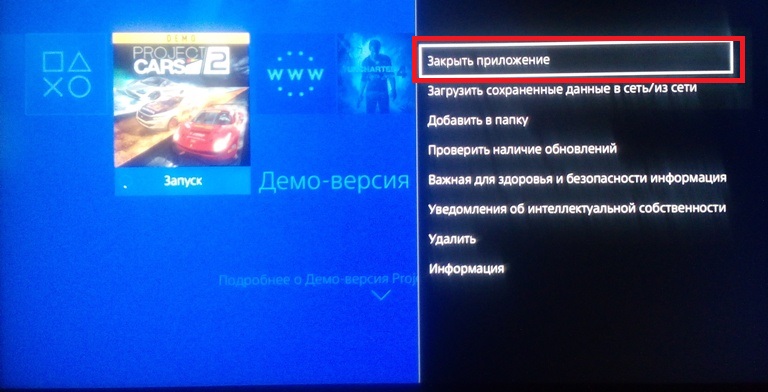
- подтверждаем свое действие.

После этого приложение быстро закроется.
Также вы можете в процессе игры зажать кнопку PS, а затем закрыть приложение. Оба варианта правильные, как вам удобно, так и делайте.
Выйти из приложения на Xbox One также очень просто:

- жмете на большую кнопку вверху джойстика с логотипом “Х”;
- после появления гида выбираете пункт “Главная”;
- выделяете нужное приложение и жмете на кнопку меню (с тремя полосочками);
- клацаете на выход.

Все эти действия подходят и для Xbox One версий S и X.
Эта статья расскажет вам, почему стоит приобрести приставку прошлого поколения в наше время – https://forzapc.ru/stoit-li-pokupat-xbox-360-ps3-v-2017-godu.html
Если вы не знаете, что выбрать – PlayStation 4 или Xbox One, то наша статья расскажет вам о преимуществах обеих приставок, читайте тут.
Надеемся, наша простая инструкция вам поможет, и вы научитесь правильно закрывать игры и приложения на консолях, как видите это несложно.
Источник: forzapc.ru